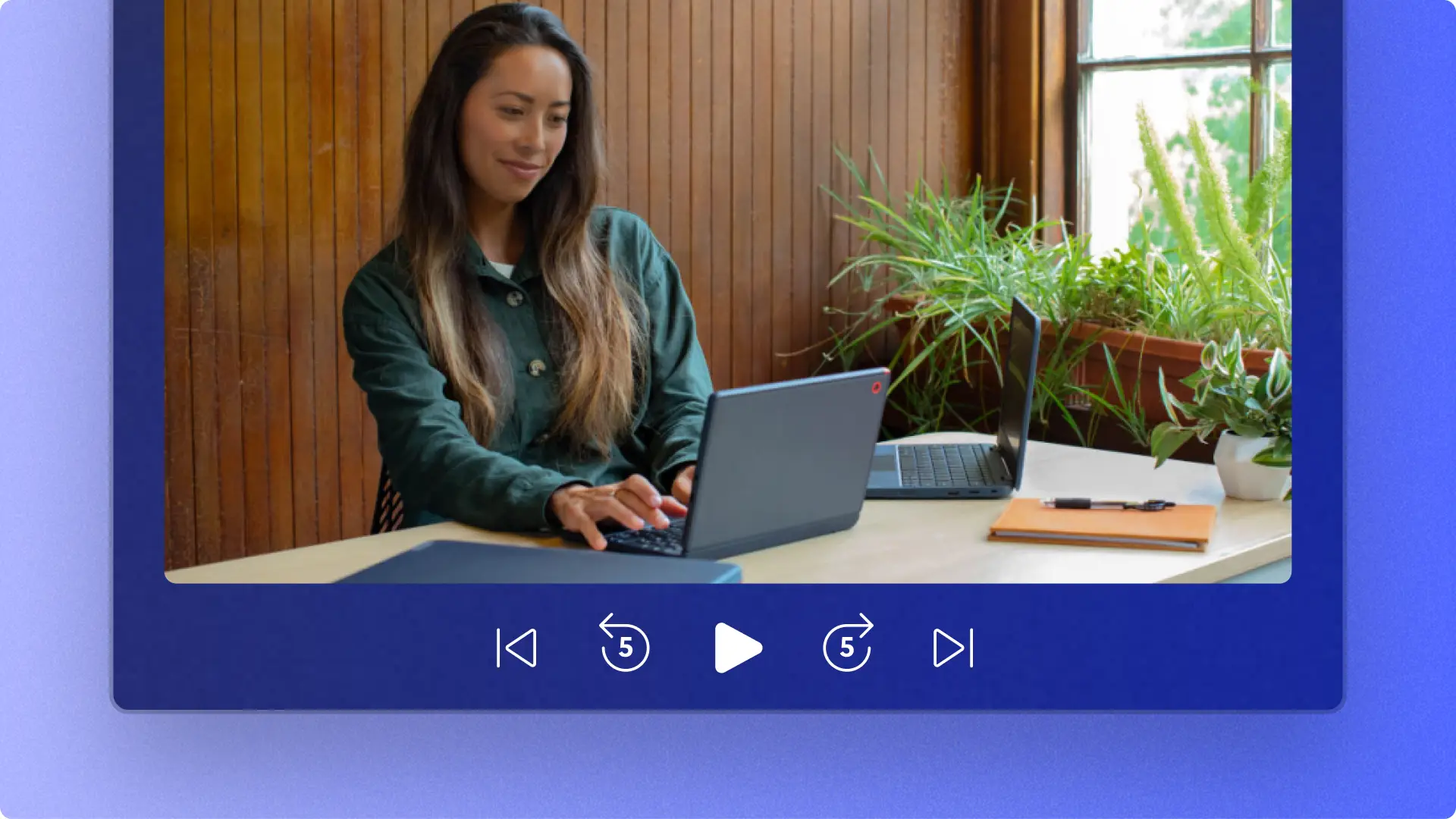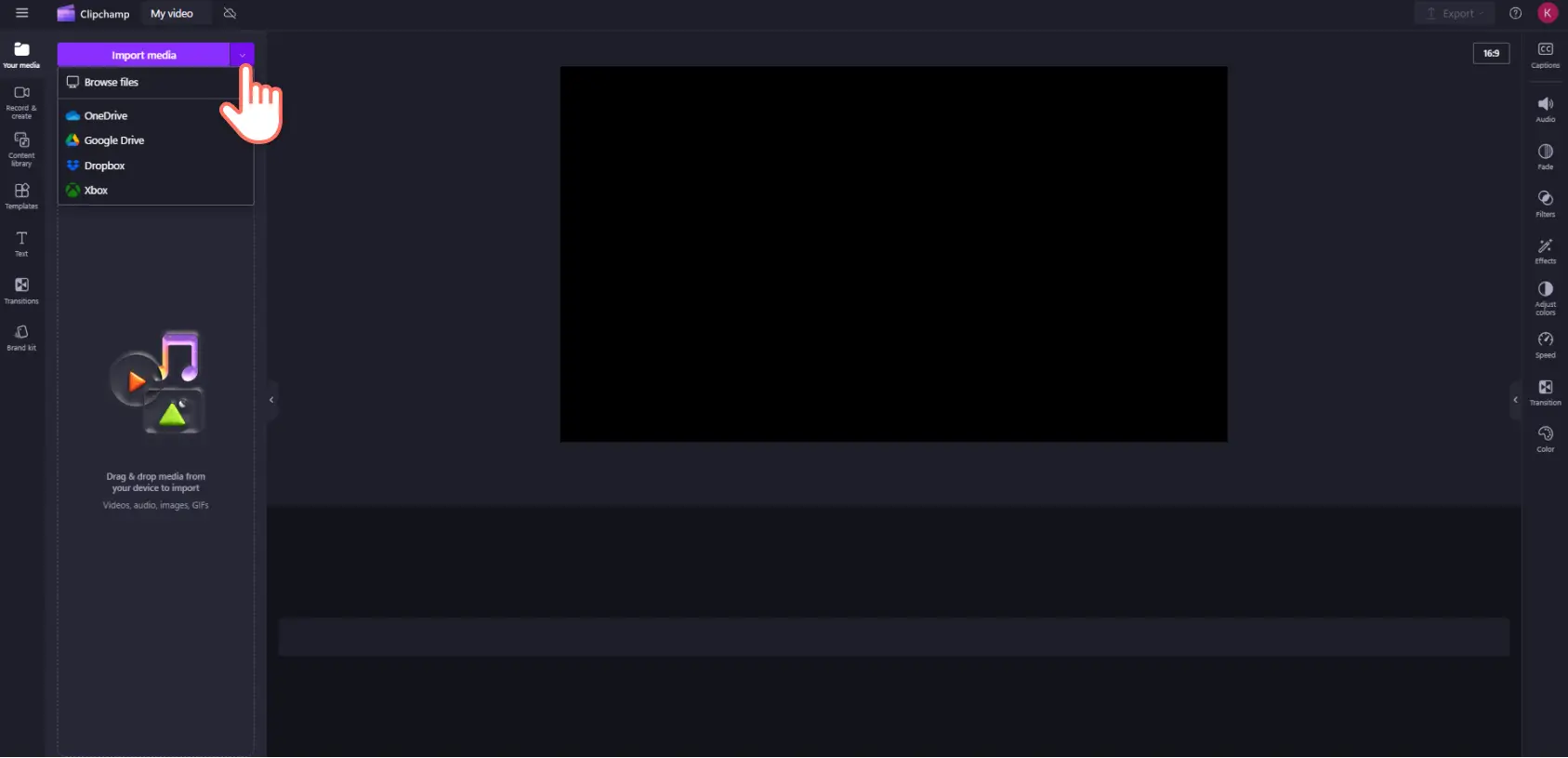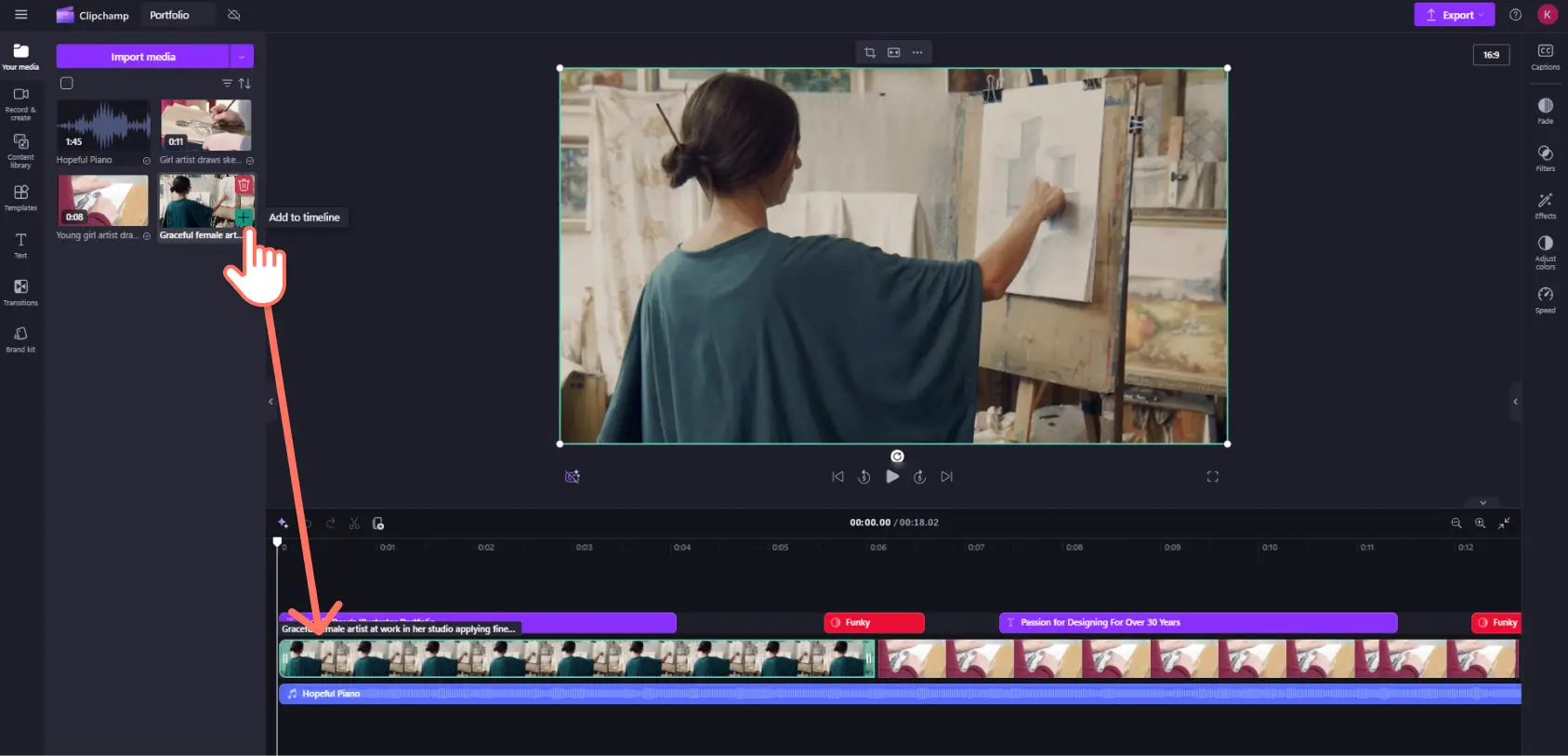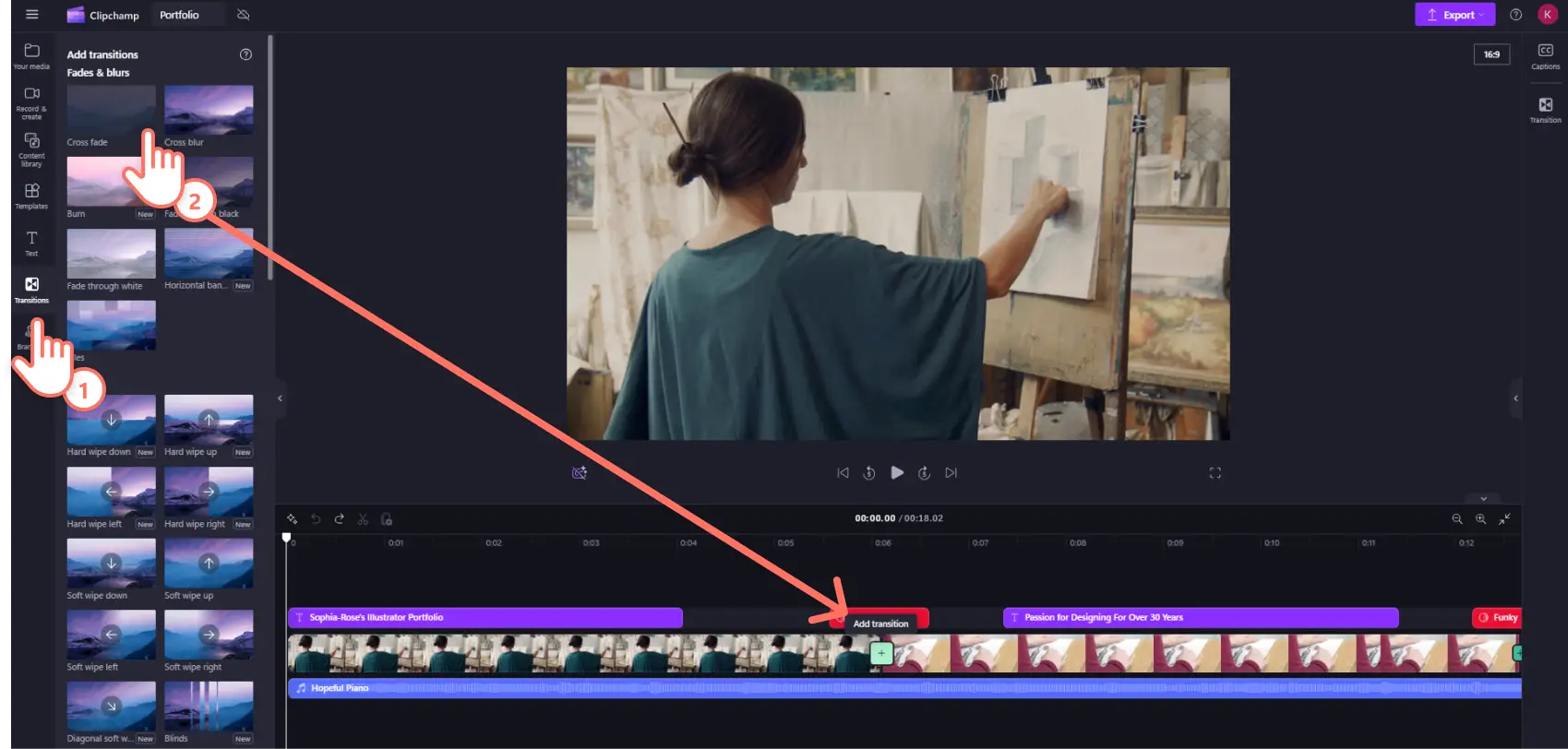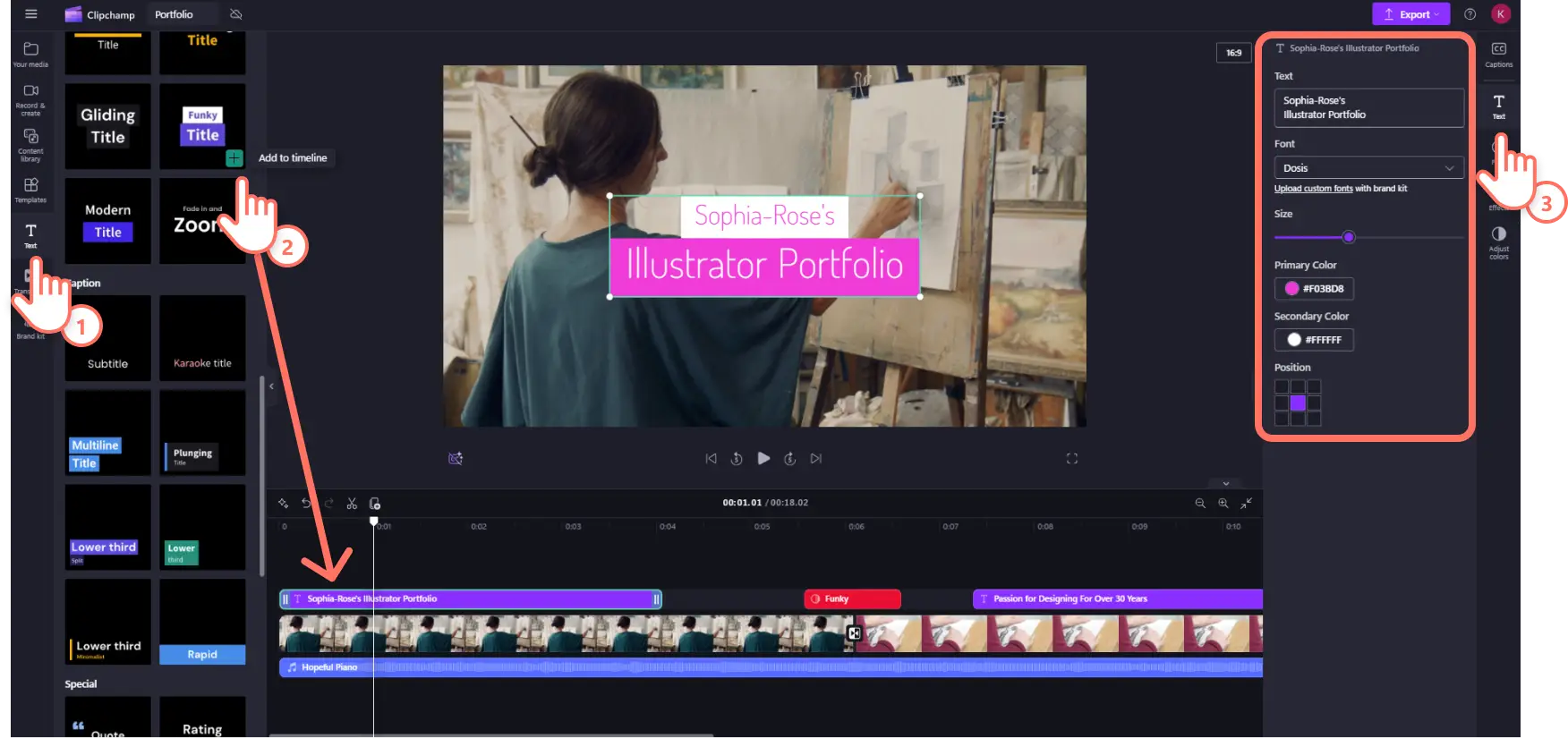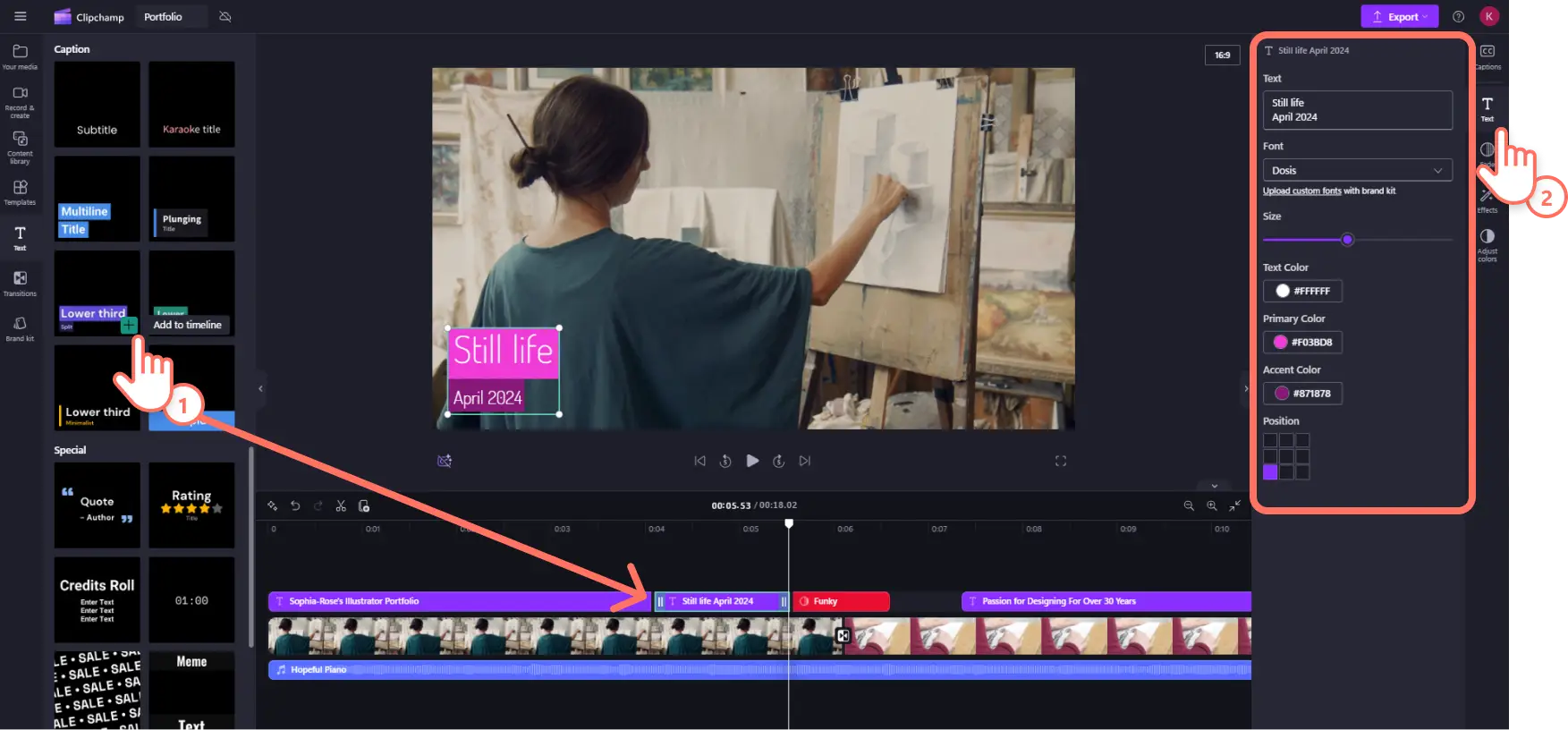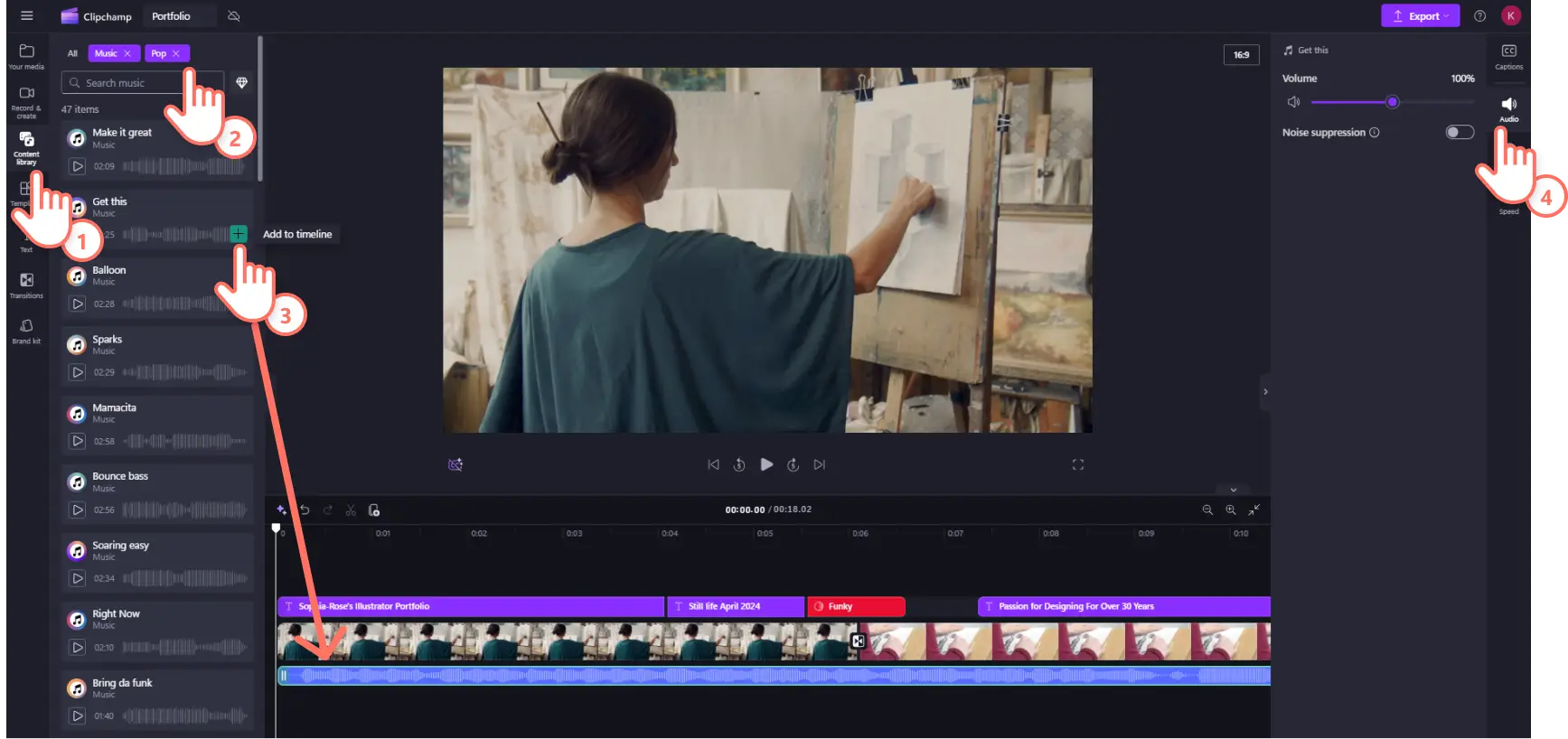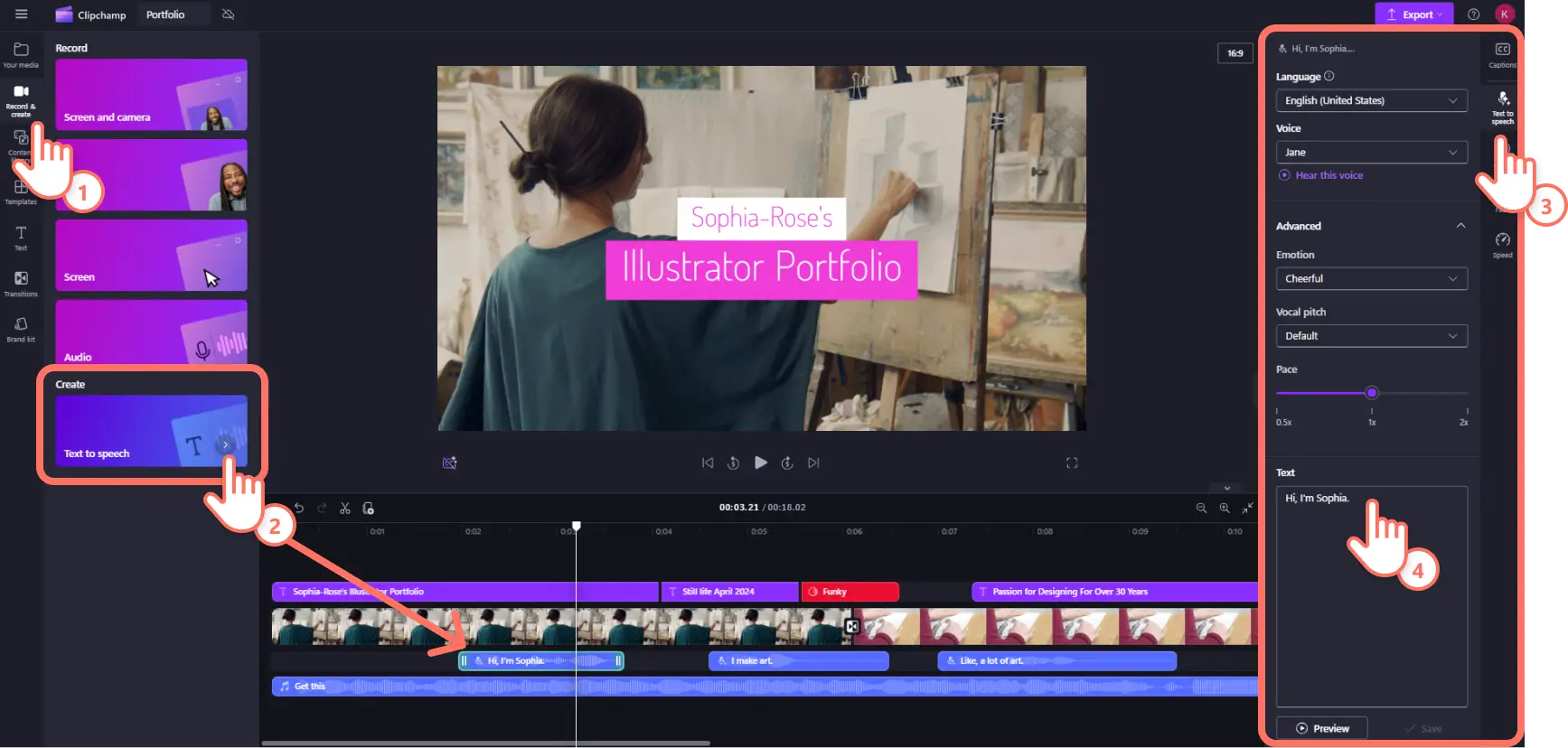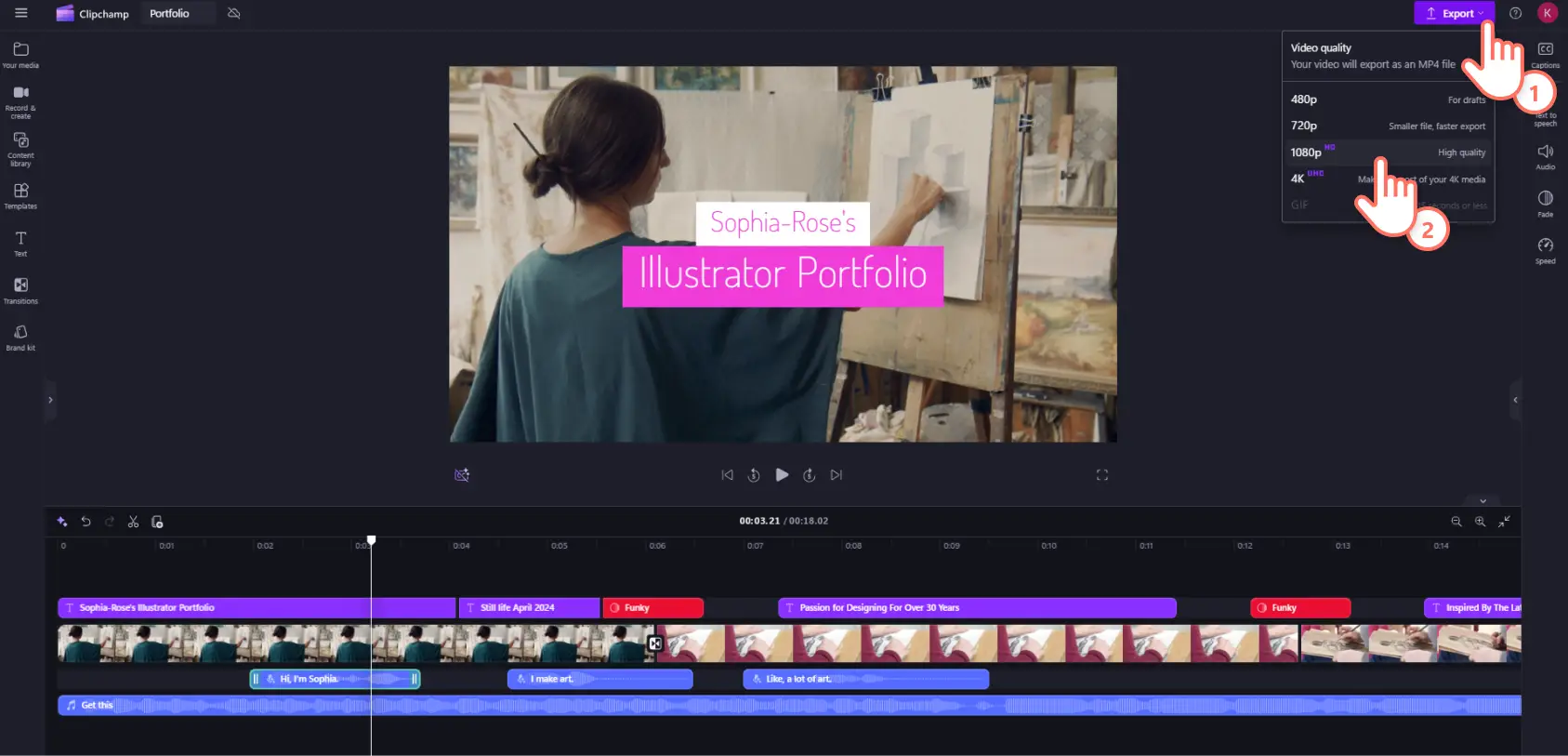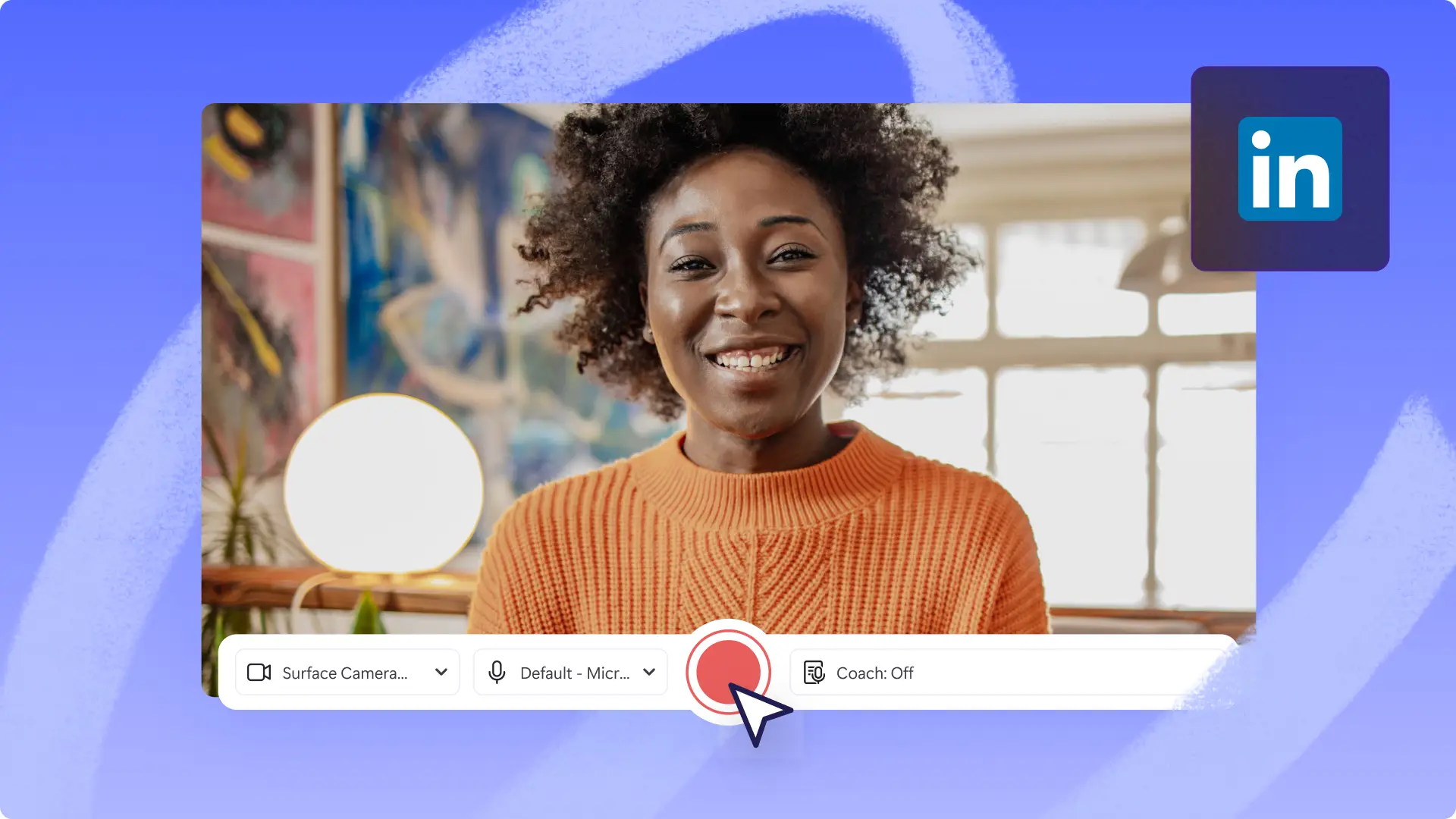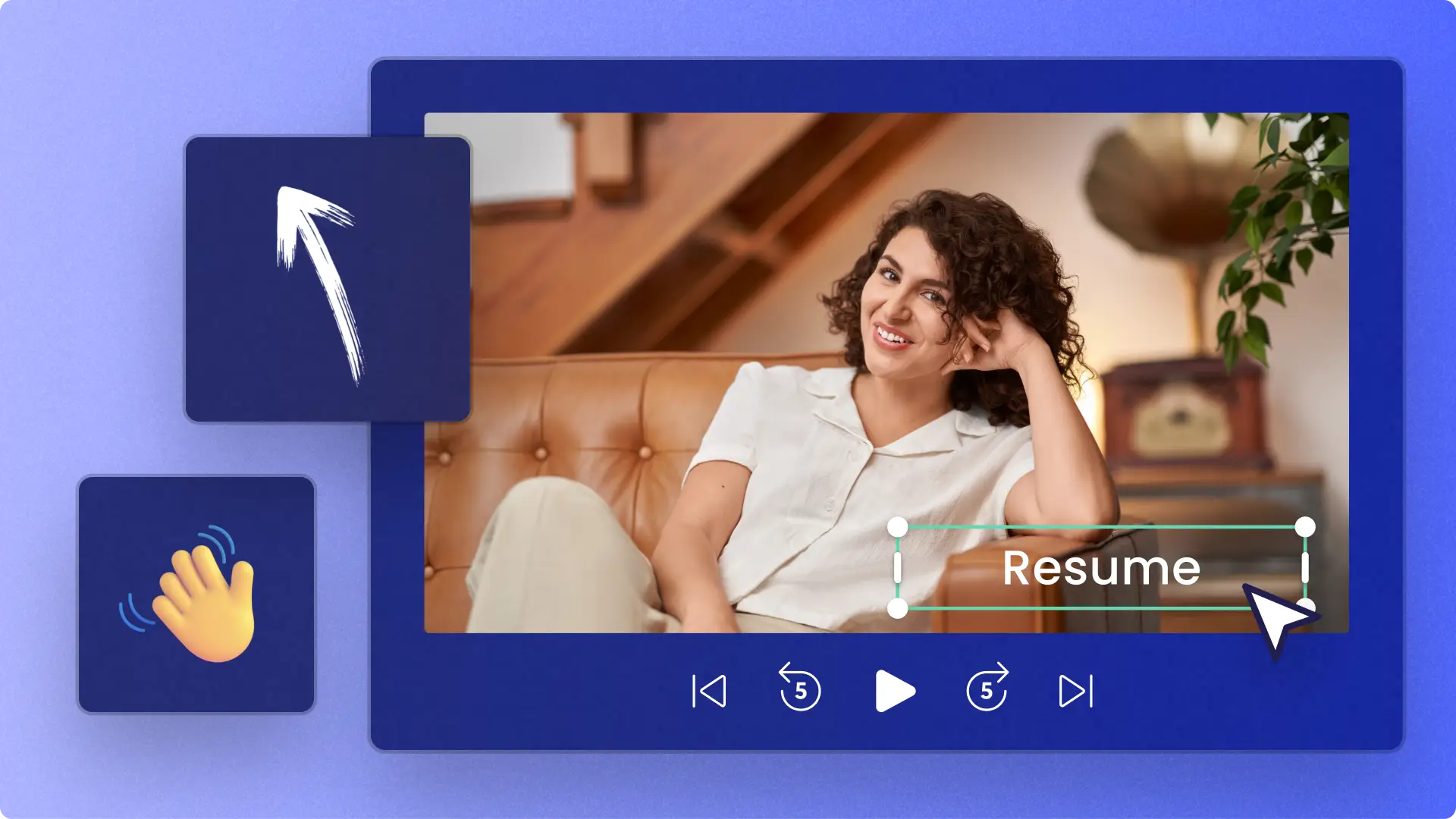Bemærk! Skærmbillederne i denne artikel er fra Clipchamp til skolekonti, og de samme principper gælder for Clipchamp til arbejdskonti. Selvstudier for Clipchamp til personlige konti kan være anderledes. Få mere at vide.
På denne side
Hvis din mission er at skille dig ud fra mængden, når du ansøger om et job eller søger ind på en uddannelse, kan du prøve at lave en videoportefølje og dele den sammen med din ansøgning. Videoporteføljer er en kreativ og unik måde at give dig selv en konkurrencemæssig fordel på i forhold til uddannelse eller arbejde. De fremhæver dine færdigheder, din passion og din viden, samtidig med at de charmerer ansættelsesledere og optagelseskomiteer med din sprudlende personlighed og dine færdigheder inden for videoredigering. Herunder har vi alle de inspirerende eksempler på og tips til, hvordan du kan planlægge og oprette en videoportefølje i Clipchamp, så du kommer foran i konkurrencen om at blive ansat eller optaget.
Hvad er en videoportefølje?
En videoportefølje er en kort 60-90-sekunders videokompilering af karriere- og uddannelsesmæssige højdepunkter. De er ofte i slideshow-videoformat og kombinerer video og stilbilleder.
Videoporteføljer lyder som video-CV'er, men de har en anden funktion. Et video-CV dokumenterer din arbejdserfaring og dine færdigheder. Hvorimod en videoportefølje supplerer dit video-CV som en separat fremvisning af din professionelle og personlig historie.
Kreative fagpersoner og freelancere bruger en videoportefølje på deres personlige websites til at udstille deres færdige projekter for mulige arbejdsgivere, ansættelsesledere, klienter og brands. Studerende kan bruge videoporteføljer til at demonstrere deres akademiske præstationer og deres personlige interesser for optagelseskomiteer på uddannelsesinstitutioner, praktiksteder og studenterklubber.
En videoportefølje kan hostes på et personligt porteføljewebsted, deles via et privat OneDrive, uploades til YouTube eller vedhæftes en platform til mikroarbejde såsom Upwork.
Hvem skal lave en videoportefølje?
Studerende
Studerende kan bruge en videoportefølje til at fremme deres akademiske karriere såsom at søge optagelse på en uddannelse eller få foden inden for på arbejdsmarkedet ved at udtrykke interesse i en praktikplads. De ledsager ofte et følgebrev eller et Microsoft Word-CV og viser den studerendes arbejde for at opnå en praktikplads eller en kreativ rolle i en deltids- eller fuldtidsstilling. Mange uddannelsesinstitutioner beder om showreel-videoer ved optagelse på kreative uddannelser såsom videografi og scenekunst.
Jobsøgere
Erfarne fagfolk kan bruge en erhvervsvideoportefølje til at fremhæve deres mest imponerende karrieremilepæle. Nogle præstationer repræsenteres bedre visuelt og vil give en fordel i forhold til andre kandidater. Projektledere kan inkludere casestudier af lancerede produkter. Grafiske designere kan vise og fortælle om deres liveprojekter.Podcast-værter kan dele lyd og video af blandede og tilrettelagte klip. Når du laver og hoster videoen selv, kommer du også til se arbejdsom og kreativ ud.
Freelancere
Kreative fagpersoner, der tilbyder deres tjenester, har brug for at levere eksempler på deres arbejde og deres tidligere klientel til mulige kunder og ansættelsesledere. Fremvisning af sit arbejde i aktion vil føre til mere arbejde for kreative kontrahenter, særligt videoredaktører, designere, grafiske designere og webstedsudviklere.
Sådan opretter du en videoportefølje
Vælg dit mål og din målgruppe
Skriv en tydelig erklæring om, hvad din porteføljevideo skal opnå, og hvem der skal se den. Et enkelt formål og en målrettet målgruppe vil hjælpe med at strukturere og sekventere billederne og den ledsagende lyd.
Saml højdepunkter og videoklip fra din karriere
Nu til det sjove! Find billeder og videooptagelser af din karrieres højdepunkter. Se efter flere forskellige billeder og videoer fra de samme milepæle for at gøre dine visuelle elementer dynamiske. Du behøver ikke at inkludere hele videoklip. Du skal bare finde de bedste dele af hver af dem til din vide med højdepunkter.
Formuler en historie
Når du har samlet alle højdepunkter fra din karriere og dine projekter, skal du beskrive, hvordan du vil strukturere dem for at vise fortællingen om din professionelle erfaring. Du kan fokusere på, hvordan du blev specialist inden for dit felt og bruge de ledsagende karrierehøjdepunkter som trinvise skridt i din historie. Det er et beslægtet format, så se vores guide til, hvordan du skriver et manuskript til et video-CV for at få inspiration til at skrive et porteføljemanuskript.
Opret en slideshowvideo
Brug din historiestruktur og din kompilering af karrierehøjdepunkter til at oprette en slideshowvideo. Det er en enkel og effektiv formel til at kombinere billeder og videoer, fordi du kan vise dem side om side. Du kan også tilføje videooverlejringer såsom billeder og andet visuelt, f.eks. animeret grafik, over dine videoer for at gøre dine visuelle elementer mere interessante. Det er også nyttigt, hvis du ikke har så meget medie til et projekt. Brug videoer til at fremvise højdepunkter med handling og bevægelse. Brug derefter stilbilleder til at sænke tempoet og til at sikre, at individuelle øjeblikke huskes af din målgruppe.
3 eksempler på fantastiske videoporteføljer med tips
Videoporteføljer til optagelse på uddannelse
Denne videoportefølje, der er indsendt til Brown University, er en charmerende visning af kreativitet og personlighed. Den studerende bruger sin hobby kortkunst til at indramme sin indsendelse og viser en blanding af billeder og videoer af blomstrende kort og tricks, samtidig med at han bruger denne interesse til at gøre ham mindeværdig.
Tip: Studerende og indholdskreatører kan genskabe denne type video ved at optage deres webcam til det primære billede og derefter optage deres stemme til fortællingen over andre visuelle elementer.
Videportefølje for freelancere
Denne videoredaktør viser kløgtigt sine evner inden for videoredigering i realtid i denne enkle, men mindeværdige videoportefølje. Undertekster fortæller tydeligt om de redigeringseffekter og færdigheder, han tilbyder. Der er også en smart brug af overgange, der viser før og efter-billeder af henholdsvis den rå optagelse og de færdigredigerede videoer.
Tip: Kreative freelancere kan gendanne denne video med tekstanimation og brug af royaltyfri lyd fra samlinger for at få en glidende og diskret soundtrack.
Videoportefølje for små bureauer
Dette bureaus kampagnevideoportefølje viser virksomhedens brand, samtidig med, at den repræsenterer, hvad de laver. De opnår dette med en filmisk kombination af gribende musik, tekstanimationer og en dramatisk voiceover.
Tip: Startupvirksomheder og aspirerende entreprenører kan kopiere dette format til deres egen virksomhedsvideoportefølje ved at bruge undertekster til at nå ud til en global målgruppe og Clipchamp-brandkittet til at tilpasse den med deres eget virksomhedslogo, -farver og -skrifttyper.
Er du klar til at lave din egen? Det er nemt at oprette en videoportefølje med Clipchamp, uanset om du starter fra bunden eller bruger porteføljeskabelonerne. Følg vores trinvise guide til, hvordan du gør højdepunkterne fra din karriere og dine kreative færdigheder til en spændende videoportefølje.
Sådan opretter du en videoportefølje i Clipchamp
Trin 1.Importér dine medier, eller vælg arkivoptagelser
Når du har samlet alle dine karrierehøjdepunkter i billed- og videoform, skal du uploade dem i Clipchamp-videoeditoren. Vælg fanen Dine medier på værktøjslinjen, og klik derefter på knappen Importer medier for at uploade filer fra din enhed. Du kan også oprette forbindelse til en cloudtjeneste til fildeling såsom OneDrive.
Når dine videoaktiver er uploadet, skal du trække og slippe dem på tidslinjen for at begynde at redigere din video.
Trin 2.Tilføj videoovergange
Glatte og dynamiske overgange føjer personlighed til din video og hjælper samtidig med at holde et passende tempo for de visuelle elementer generelt. For at føje overgange til din video, skal du vælge fanen Overgange på værktøjslinjen. Rul væk, indtil du finder den perfekte overgangseffekt, og træk og slip den så mellem to videoklip.
Trin 3.Tilføj animeret tekst og titler
Brug tekst og animerede titler til at vise nøgleoplysninger, samtidig med at du repræsenterer dit brand. Klik på fanen Tekst på værktøjslinjen, og rul gennem tekstmulighederne, indtil du finder den titelstil, der passer til din video. Træk og slip den derefter på tidslinjen.Du kan ændre farven og andre skrifttypeindstillinger på fanen Tekst på egenskabspanelet.
Hvis du vil dele nøgleoplysninger og samtidig forbedre flowet i din video, kan du bruge animeret grafik i nedre tredjedel for at føje stil og farve til din video.
Trin 4. Tilføj musik og voiceovers
Vælg et soundtrack, der passer til stemningen i din professionelle videoportefølje og afspejler dit personlige brand. Clipchamps lydbibliotek er fyldt med royaltyfri samlinger med omgivende baggrundsmusik i forskellige genrer, så din videoportefølje kan indeholde interessant og meningsfuld musik.
Klik på fanen Indholdsbibliotek på værktøjslinjen, og vælg muligheden Musik fra rullemenuen med lyd.Rul gennem mulighederne efter genre, eller skriv et søgeord i søgefeltet. Du kan få forhåndsvist lys inde fra værktøjslinjen. Når du har fundet et musikklip, skal du trække og slippe det på tidslinjen.
Derefter kan du føje en fortælling til din videoportefølje med en realistisk og virkelighedstro AI-genereret voiceover ved hjælp af vores Tekst til tale-værktøj. Omdan dine ord til en voiceover i professionel kvalitet på få sekunder. Klik på fanen Optag og skab på værktøjslinjen, og vælg derefter på Tekst til tale.Dette vil automatisk føje et tekstaktiv til din tidslinje. Naviger til den nu åbnede Tekst til tale-fane i egenskabspanelet for at skrive din tekst, og vælg dine voiceover-indstillinger. Her kan du ændre stemmen og justere tonen, hastigheden og følelsen af din voiceover.
Trin 5. Se en forhåndsvisning af din video, og gem den
Når du er færdig med at redigere og er klar til at dele din videoportefølje med verden, kan du få forhåndsvist den færdige video for at sikre, at alt er præcis, som det skal være. Klik på knappen Afspil under forhåndsvisningsvinduet for at se forhåndsvisningen. Når du er klar til at gemme, skal du klikke på knappen Eksportér og derefter vælge din foretrukne videoopløsning. Vi anbefaler 1080p HD for at få den bedste videokvalitet. Du kan bruge vores OneDrive-integration til straks at uploade til dit OneDrive.
Ligesom de talentfulde studerende og arbejdende fagfolk, der opretter dem, findes videoporteføljer i alle former og størrelser. Se, hvordan du forbedrer dine videopræsentationer med slideshow. Hvis du leder efter andre kilder til inspiration, kan du se vores vejledninger til videoprojektidéer til skoler.
Kom i gang med at oprette mindeværdige videoporteføljer, der kan vinde dig uddannelse eller job, med Clipchamp til uddannelse eller med Clipchamps online videoeditor.